El veloz murciélago hindú comía feliz cardillo y kiwi. La cigüeña tocaba el saxofón detrás del palenque de paja. 1234567890.
 Seguro que, como un servidor, lleváis años sin dormir intentando descifrar este misterioso mensaje con el que nos hemos topado innumerables veces a la hora de instalar fuentes tipográficas en Windows. ¿Por qué un murciélago hindú? ¿Existen realmente los cardillos? ¿Y las cigüeñas saxofonistas? ¿Sería posible construir un palenque de paja?
Seguro que, como un servidor, lleváis años sin dormir intentando descifrar este misterioso mensaje con el que nos hemos topado innumerables veces a la hora de instalar fuentes tipográficas en Windows. ¿Por qué un murciélago hindú? ¿Existen realmente los cardillos? ¿Y las cigüeñas saxofonistas? ¿Sería posible construir un palenque de paja?Pues hoy debe ser mi día de suerte: me he topado casualmente con una entrada de la Wikipedia donde desentrañan el significado de tan inquietante frase, que parece haber sido creada por un perturbado mental o bien por los mismísimos guionistas de Lost (o ambas cosas al mismo tiempo) ;-)
Y la explicación es bien simple: se trata de un pangrama, también llamado frase holoalfabética, que es una frase que contiene todas las letras que componen el alfabeto de un idioma.
Explicado esto, seguro que ya cobra algo de sentido que sistemas operativos como Windows o Linux la utilicen a la hora de mostrar cómo lucen las distintas tipografías. Dado que los pangramas incluyen todas las letras, permiten que el consumidor de las mismas se haga una idea de cómo queda la fuente en un texto. El hecho de incluir al final el número es también por el mismo motivo, así como suele ser frecuente verlo acompañado de la misma frase utilizando exclusivamente mayúsculas.
También suelen utilizarse para practicar mecanografía con objeto de ejercitar todos los dedos de las manos.
Pero la gracia y mérito de los pangramas consiste en construir frases con sentido que incluyan el mayor número de letras del alfabeto en el menor espacio, como las siguientes:
- Cada vez que me trabo, Félix paga un whisky añejo (39 letras, 100% del alfabeto)
- ¡Ávida cigüeña floja!, pibonazo quemó whisky extra (41 letras, 100% del alfabeto)
- Incluso en otros idiomas:
- The quick brown fox jumps over the lazy dog (Inglés; El veloz zorro marrón salta sobre el perro perezoso)
- Pa's wijze lynx bezag vroom het fikse aquaduct (Holandés; El sabio lince de papá observó devotamente el formidable acueducto)
- Um pequeno jabuti xereta viu dez cegonhas felizes (Portugués; Una curiosa tortuguita vio diez felices cigüeñas)
- Portez ce whisky au vieux juge blond qui fume (Francés; Lleve este whisky al viejo juez rubio que fuma)
- (puedes ver muchas más en el artículo de la wikipedia)
En fin, cosas curiosas que hay por el mundo…
Publicado en: Variable not found.
Publicado por José M. Aguilar a las 9:58 a. m.
Etiquetas: curiosidades, frikadas, paranoias
 Ya estuvimos viendo hace unos días la herramienta Glimpse, un interesantísimo complemento que nos puede ayudar bastante a depurar nuestras aplicaciones, ofreciéndonos una visión muy completa de lo que ocurre en el servidor desde que recibe una petición hasta que la responde.
Ya estuvimos viendo hace unos días la herramienta Glimpse, un interesantísimo complemento que nos puede ayudar bastante a depurar nuestras aplicaciones, ofreciéndonos una visión muy completa de lo que ocurre en el servidor desde que recibe una petición hasta que la responde.Pero además de ser una utilidad imprescindible, una de sus características más interesantes es que puede ser extendido con suma facilidad. En este post vamos a ver cómo crear un plugin sencillo que nos permita mostrar en Glimpse información que nos interese sobre nuestra aplicación.
Y como tiene que ser, lo vamos a ver desarrollando un ejemplo paso a paso.
0. Objetivo
Para no distraernos de la intención de este post, que es ver cómo se crean plugins para Glimpse, vamos a desarrollar una extensión muy sencilla, un visor que nos permita observar información sobre el usuario actualmente conectado.El plugin, al que llamaremos “Authentication” se instalará en el panel de Glimpse y mostrará información como la siguiente:
- Nombre de la aplicación
- Nombre del usuario conectado
- Último login
- Roles del usuario en el sistema

Para obtener esta información de forma rápida utilizaremos los sistemas integrados de membresía y funciones (membership y roles) de ASP.NET. Obviamente, podéis utilizar los mismos conceptos que vamos a ver para implementar visualizadores más específicos de vuestra aplicación, como objetos de sesión, caché, e incluso información obtenida desde bases de datos :-)
1. Instalación de Glimpse
Quiero imaginar que todos estáis ya utilizando Nuget a tope (¿verdad?), por lo que no me detendré a explicar cómo instalar esta indispensable herramienta, y comenzaremos directamente instalando Glimpse.Como ya describí en el otro post, la instalación de Glimpse es trivial utilizando la consola de Nuget:
Each package is licensed to you by its owner. Microsoft is not responsible for, nor does it grant any licenses to, third-party packages. Some packages may include dependencies which are governed by additional licenses. Follow the package source (feed) URL to determine any dependencies.
Package Manager Console Host Version 1.3.20419.9005
Type 'get-help NuGet' to see all available NuGet commands.
PM> install-package glimpse
[...]
Successfully installed 'log4net 1.2.10'.
Successfully installed 'NLog 1.0.0.505'.
Successfully installed 'Castle.Core 1.2.0'.
Successfully installed 'Castle.DynamicProxy 2.2.0'.
Successfully installed 'Glimpse 0.80'.
Successfully added 'log4net 1.2.10' to DemoGlimpse.
Successfully added 'NLog 1.0.0.505' to DemoGlimpse.
Successfully added 'Castle.Core 1.2.0' to DemoGlimpse.
Successfully added 'Castle.DynamicProxy 2.2.0' to DemoGlimpse.
Successfully added 'Glimpse 0.80' to DemoGlimpse.
PM>
2. Añadir una referencia al proyecto
Para poder desarrollar nuestro plugin para Glimpse necesitamos añadir al proyecto una referencia al ensambladoSystem.ComponentModel.Composition. Esto es así en la versión actual (v0.80 beta), no sé si más adelante se suprimirá esta molestia que, en cualquier caso, es bastante leve.3. Implementar el plugin
Vamos a pasar directamente a crear el plugin, que veréis que es bastante simple. En primer lugar, añadimos al proyecto una clase que implemente el interfazIGlimpsePlugin, e implementamos los siguientes miembros definidos en el mismo:void SetupInit(HttpApplication application), que contiene código de inicialización que será invocado al cargarse el plugin (una vez por petición), si así se configura expresamente. Por defecto este método ni siquiera será llamado.
string name {get; }, que debe retornar el nombre de la pestaña que aparecerá integrada en el interfaz de Glimpse.public object GetData(HttpApplication application), que retornará un objeto cualquiera con la información que debe ser mostrada por Glimpse en nuestra pestaña. Este objeto será serializado como JSON, y el valor de sus propiedades, tenga la estructura que tenga, mostrada en el panel de la herramienta.
GlimpsePlugin. La implementación completa del plugin sería la mostrada a continuación.
using System;
using System.Collections.Generic;
using System.Web;
using System.Linq;
using Glimpse.Net.Extensibility;
using System.Web.Security;
namespace Prueba.Utils
{
[GlimpsePlugin()]
public class AuthenticationPlugin: IGlimpsePlugin
{
public object GetData(HttpApplication application)
{
if (!application.Context.User.Identity.IsAuthenticated)
return new { Usuario = "No autenticado" };
MembershipUser usr = Membership.GetUser();
string[] roles = Roles.GetRolesForUser(usr.UserName);
return new
{
ApplicationName = Membership.ApplicationName,
Username = usr.UserName,
Email = usr.Email,
LastLoginDate = usr.LastLoginDate,
Roles = roles.Any()? roles: new[] { "Ninguno" }
};
}
public string Name
{
get { return "Authentication"; }
}
public void SetupInit(HttpApplication application)
{
}
}
}
Observad que el método principal
GetData(), puede retornar cualquier tipo de objeto (incluidos los de tipo anónimo, como es el caso). Además, fijaos que el tipo de retorno es distinto cuando estamos autenticados y cuando no lo estamos; Glimpse simplemente mostrará en el panel correspondiente el objeto que le suministremos, sea del tipo que sea, recorriendo sus propiedades y visualizándolas de la forma apropiada.4. ¡Lo tenemos!
Voilá, ya tenemos nuestro plugin para Glimpse funcionando y ofreciéndonos la información que necesitamos:

Obviamente el ejemplo es muy simple, pero seguro que sois capaces de imaginar escenarios en los que os puede resultar de gran utilidad: ver el contenido de objetos específicos de vuestra aplicación, mostrar trazas personalizadas, consumo de recursos, observar peticiones Ajax, y un larguísimo etcétera.
Siguiendo el ejemplo anterior e implementando a vuestra conveniencia el método de obtención de datos lo tendréis listo sin apenas esfuerzo.
Publicado en: Variable not found.
- Gonzalo Pérez: Utilizando LocalStorage de HTML5
Fecha: 20/05/2011 - Gunnar Peipman: Using DebugView to catch debug output of .NET program
Fecha: 20/05/2011 - Steven Moseley: Elmah for Glimpse – Best of both worlds
Fecha: 19/05/2011 - Unai Zorrilla: EF 4.1 EDMXWriter.
Fecha: 19/05/2011 - Más de Unai: EF 4.1 Power Tools CTP1
Fecha: 19/05/2011 - "ADO.NET EF 4.1", el nuevo libro de Unai Zorrilla.
Fecha: 17/05/2011 - Elijah Manor: "Adding a site wide Log In Features to an ASP.NET MVC Web Site" by JoeStagner ASP.NET MVC
Fecha: 17/05/2011 - Luis Ruiz Pavón: [Tips & Tricks] IE Developer Tools no se muestran a veces.
Fecha: 16/05/2011 - Code First EF 4.1 : Missing “ADO.NET DbContext Generator” VS Template.
Fecha: 16/05/2011 - Code First EF 4.1 : Building Many to Many Relationship.
Fecha: 16/05/2011 - Securing ELMAH with Independent HTTP Authentication.
Fecha: 16/05/2011 - Built-in GZip/Deflate Compression on IIS 7.x. , by Rick Strahl.
Fecha: 16/05/2011 - How to Enable ASP.NET MVC App Localization using T4 to generate .resx resource files
Fecha: 16/05/2011 - John Katsiotis: Step by step instructions to deploy ASP.NET MVC 3 to Windows Azure
Fecha: 16/05/2011
Publicado en: Variable not found
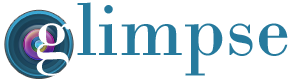 Tenía ya ganas de echar un vistazo en profundidad a esta herramienta de depuración para ASP.NET MVC y WebForms cuya difusión y número de buenas críticas en las últimas semanas ha sido brutal. Hanselman, Haack, Scott Guthrie, o Brad Wilson son sólo algunos de los que han quedado impresionados con Glimpse y no dudan en calificarla como una utilidad indispensable para los desarrolladores.
Tenía ya ganas de echar un vistazo en profundidad a esta herramienta de depuración para ASP.NET MVC y WebForms cuya difusión y número de buenas críticas en las últimas semanas ha sido brutal. Hanselman, Haack, Scott Guthrie, o Brad Wilson son sólo algunos de los que han quedado impresionados con Glimpse y no dudan en calificarla como una utilidad indispensable para los desarrolladores.Como la definen sus autores, Glimpse es al servidor lo que Firebug al cliente. En la práctica, se trata de un componente que nos permite obtener desde el navegador una visión en profundidad de lo que está ocurriendo en el servidor durante la ejecución de las peticiones. Brevemente, lo que vamos a conseguir ver con Glimpse es:
- Información sobre configuración de la aplicación
- Información sobre el entorno
- Métodos ejecutados
- Metadatos detallados de las clases del modelo
- Información enviada en la petición
- Tabla de rutas completa
- Valores retornados en las variables de servidor
- Información almacenada en variables de sesión
- Vistas completas y parciales cargadas en la respuesta
- Peticiones Ajax realizadas desde el cliente
 Una vez instalado en nuestra aplicación y activado (más adelante veremos cómo), aparecerá en la esquina inferior de todas nuestras las páginas un icono representando un ojo cuya pulsación abrirá el interfaz de Glimpse, que como se aprecia en la siguiente captura, es bastante similar a Firebug o las developer tools de otros navegadores:
Una vez instalado en nuestra aplicación y activado (más adelante veremos cómo), aparecerá en la esquina inferior de todas nuestras las páginas un icono representando un ojo cuya pulsación abrirá el interfaz de Glimpse, que como se aprecia en la siguiente captura, es bastante similar a Firebug o las developer tools de otros navegadores:
Observad que Glimpse ocupa toda la zona inferior, y aunque podría parecer lo contrario, es puro HTML y no un complemento del navegador como ocurre con las herramientas anteriormente citadas. Todo lo que vemos es creado por el componente cliente de Glimpse e introducido en la página actual :-)
Arquitectura
Glimpse está compuesto por los siguientes elementos:- Glimpse Server Module, el componente encargado de recolectar información de depuración en servidor.
- Glimpse Client Side Viewer, encargado de obtener la información de depuración desde el módulo servidor y mostrar el interfaz de usuario que permite su estudio.
- Glimse Protocol, el protocolo que permite el intercambio de información entre servidor y cliente.
Sin embargo, el objetivo final de Glimpse es bastante más ambicioso: aunque la implementación actual está muy ligada a la tecnología .NET, su arquitectura modular hará posible la aparición de componentes de servidor para cualquier tecnología, como PHP o RoR. Éstos se comunicarán con el lado cliente mediante Glimpse Protocol, que es ajeno a la tecnología utilizada en servidor.
El componente de cliente, por su parte, es capaz de obtener datos de depuración generados en servidor y representados en Glimpse Protocol, y mostrarlo integrado en la página. Es importante saber que este cliente está construido sobre jQuery, por lo que la página donde vayamos a utilizarlo debe cargar esta biblioteca de scripts previamente para que todo funcione correctamente.
El diseño del visor se ha conceptualizado, además, para que sea extensible: será posible añadir plugins que den soporte a características avanzadas, como pestañas para mostrar información específica de plataformas o CMS como Sharepoint u Orchad, autenticación para acceder a la información de depuración, etc.
Instalación y puesta en marcha de Glimpse
Este apartado, que describe la instalación de Glimpse en nuestro proyecto ASP.NET MVC o Webforms, podría ser realmente extenso de no ser por Nuget. Glimpse depende de otros paquetes como Castle.Core, Castle.DynamicProxy o Log4net y la descarga e instalación manual de estos componentes podría acabar con la paciencia de cualquiera. Afortunadamente esta joya nos va a poner la tarea bastante fácil :-)Desde la consola Nuget, accesible a través del menú Herramientas > Library Package Manager > Package Manager Console, podemos dejarlo listo en segundos simplemente introduciendo el comando
install-package como sigue:Each package is licensed to you by its owner. Microsoft is not responsible for, nor does it grant any licenses to, third-party packages. Some packages may include dependencies which are governed by additional licenses. Follow the package source (feed) URL to determine any dependencies.
Package Manager Console Host Version 1.3.20419.9005
Type 'get-help NuGet' to see all available NuGet commands.
PM> install-package glimpse
[...]
Successfully installed 'log4net 1.2.10'.
Successfully installed 'NLog 1.0.0.505'.
Successfully installed 'Castle.Core 1.2.0'.
Successfully installed 'Castle.DynamicProxy 2.2.0'.
Successfully installed 'Glimpse 0.80'.
Successfully added 'log4net 1.2.10' to DemoGlimpse.
Successfully added 'NLog 1.0.0.505' to DemoGlimpse.
Successfully added 'Castle.Core 1.2.0' to DemoGlimpse.
Successfully added 'Castle.DynamicProxy 2.2.0' to DemoGlimpse.
Successfully added 'Glimpse 0.80' to DemoGlimpse.
PM>
Tras introducir la orden de instalación, Nuget descargará e instalará el paquete Glimpse, junto con todas sus dependencias, en nuestro proyecto.
El siguiente paso es acudir a la pantalla de configuración de Glimpse con objeto de activarlo para nuestro sitio web. Para ello, simplemente tenemos que lanzar nuestro proyecto y acudir a la dirección /glimpse/config, donde encontraremos el botón de activación “Turn Glimpse On”:

 A partir de ese momento, Glimpse estará activo en nuestro proyecto, y podremos comenzar a depurar nuestro sitio Web. Como comentaba al principio, pulsando el icono que aparecerá en la esquina inferior izquierda de todas las páginas, accederemos al visor de información de depuración.
A partir de ese momento, Glimpse estará activo en nuestro proyecto, y podremos comenzar a depurar nuestro sitio Web. Como comentaba al principio, pulsando el icono que aparecerá en la esquina inferior izquierda de todas las páginas, accederemos al visor de información de depuración.Como en el caso de Firebug, Developer Tools de IE y otros, esta información aparece dividida en pestañas, como se puede apreciar en la siguiente captura de pantalla:

A continuación se describe lo que podemos encontrar en cada una de estas pestañas, exceptuando “Binding”, que aún no está implementada, y “Glimpse warnings”, que muestra avisos internos de la propia herramienta.
Pestaña “Config”
En esta pestaña tendremos acceso a la configuración de la aplicación, o en otras palabras, obtendremos una vista estructurada de determinados parámetros indicados en el web.config. Así, tendremos acceso detallado a parámetros definidos en la secciónappSettings, cadenas de conexión, configuración del elemento customErrors y al modo de autenticación utilizado en el sitio. 
Pestaña “Environment”
Aquí podemos consultar diversos datos sobre el entorno en el que se está ejecutando nuestra aplicación, como el nombre de la máquina, sistema operativo, versión del framework, servidor web, ensamblados cargados, etc.
Pestaña “Execution”
Esta interesante pestaña nos muestra información sobre los métodos que han sido ejecutados para procesar la petición, tanto en el controlador como en los filtros aplicables a la acción. Curiosamente, también encontraremos en esta pestaña los métodos no ejecutados en éstos.
Como se puede observar en la captura, también ofrece información sobre el orden de ejecución y el tiempo de proceso consumido por de cada uno de estos métodos, lo que nos puede ayudar a detectar cuellos de botella.
Pestaña “Metadata”
Facilita el análisis de los metadatos asociados a la información suministrada desde el controlador a la vista a través de la propiedadModel. En ellos veremos, con todo lujo de detalles y por cada propiedad las descripciones textuales, reglas básicas de validación y formato, el tipo de datos, etc.
Pestaña “Remote”
Aunque no parece funcionar de forma correcta, o al menos no de la forma en que uno podría esperar, esta pestaña permite acceder a las peticiones realizadas por clientes del sitio web, y lanzarlas de nuevo para observar su información de depuración a través del resto de pestañas.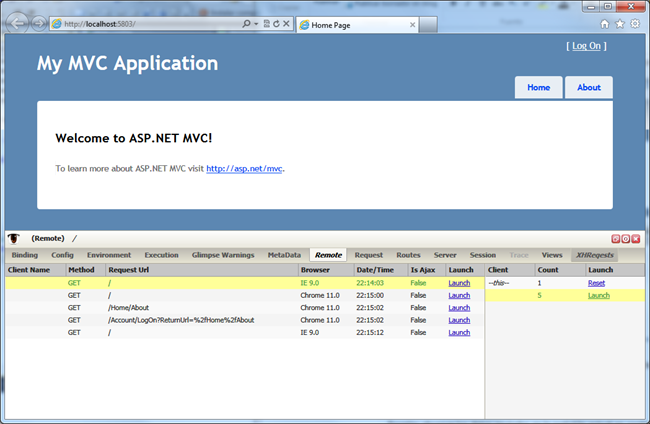
Pestaña “Request”
Permite observar los datos enviados en la petición actual en cookies, como campos de formulario, o en la querystring.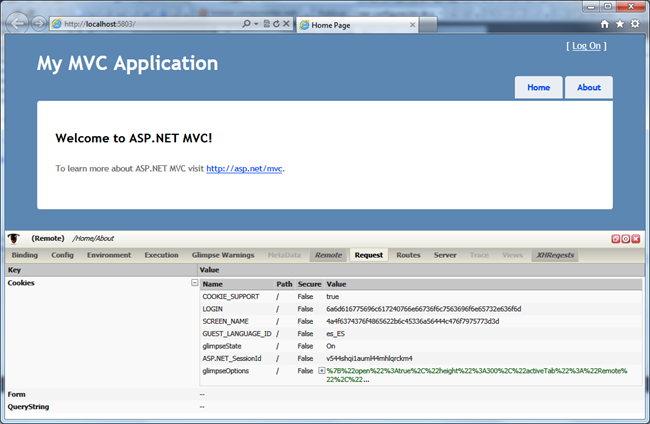
Pestaña “Routes”
Para mi gusto, una de las pestañas más interesantes que ofrece Glimpse. Nos permite consultar la tabla de rutas completa, conocer cuál de las rutas ha sido elegida para procesar la petición, y los valores para cada uno de sus parámetros.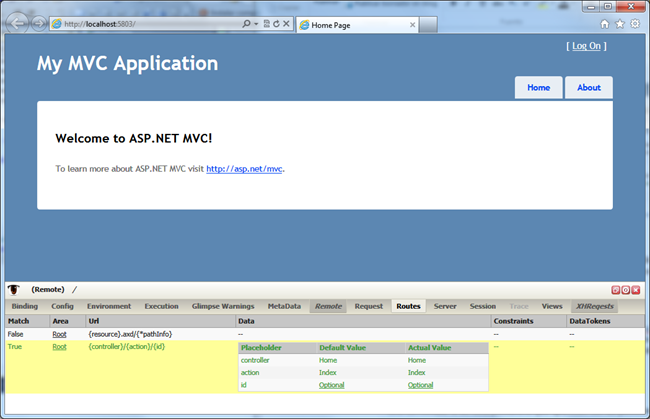
Si ya habéis estado trabajando con la última versión de RouteDebugger de Phil Haack, esta herramienta os sonará bastante, pues se parece bastante. Si todavía no lo habéis hecho, no dejéis de probarla, pues os ayudará mucho cuando os encontréis con peticiones que acaban siendo rutadas aparentemente de forma incomprensible.
Pestaña “Server”
En esta sección tendremos acceso a las variables HTTP enviadas en la respuesta del servidor.
Pestaña “Session”
Aquí se nos ofrece información muy interesante: los datos almacenados en variables de sesión para el usuario actual. Podremos ver la clave de búsqueda en la colección Session, el valor almacenado y el tipo de éste.
Pestaña “Trace”
En esta pestaña tendremos acceso a la información de depuración generada por la propia aplicación utilizando los métodos de trazas disponibles enSystem.Diagnostics. Es decir, podemos llamar desde desde el código al método Trace.WriteLine() para escribir mensajes de depuración que después consultaremos desde este punto.
Pestaña “Views”
Esta pestaña nos permite, en primer lugar, consultar información sobre el proceso de localización de las vistas, tanto completas como parciales, por parte de los distintos view engines registrados en el sistema. Como se puede observar en la siguiente captura de pantalla, las dos líneas destacadas con las vistas utilizadas para componer la página actual, el resto son los intentos de localización que se han realizado de forma infructuosa.
Además, en cada una de las vistas procesadas tendremos acceso a la información que le está siendo suministrada desde el controlador a través de los diccionarios
ViewData y TempData, y de la propiedad Model:
Pestaña “XHRequests”
En ella podremos consultar en tiempo real las peticiones Ajax que están siendo realizadas. Pulsando el enlace “launch” asociado a cada una de ellas, podemos acceder a la información de depuración del proceso de dicha petición accediendo a la pestaña que nos interese.
Una curiosidad: si en esta pestaña lo que aparecen son las peticiones Ajax, ¿por qué la han llamado “XHRequest”, y no “Ajax”? La respuesta la encontramos en un twit de uno de sus creadores: en la versión actual del cliente las pestañas salen ordenadas alfabéticamente, y no quería que ésta fuera la primera :-D
Glimpse plugins
Aunque aún es pronto (recordad que Glimpse es todavía una beta), la arquitectura pluggable del producto hará posible la aparición de extensiones del producto que nos permitirán obtener más datos de depuración, y adaptarlo a plataformas específicas.Un ejemplo lo podemos encontrar ya en “Glimpse Dependencies Plugin”, un componente que podemos instalar directamente desde Nuget (“
install-package glimpse-dependencies”). Se trata de una extensión que añade una pestaña adicional en el cliente, que ofrece información sobre el proceso de resolución de dependencias que utilizan el sistema incorporado en MVC 3:
Desinstalación de Glimpse
Una vez hemos acabado con Glimpse, podemos desinstalarlo con total sencillez, de la misma forma que lo instalamos. Utilizaremos esta vez el comandouninstall-package, e indicaremos que deseamos eliminar también las dependencias que instalamos con él en su momento:PM> Uninstall-Package -RemoveDependencies glimpse
Successfully removed 'Glimpse 0.80' from WebSCCB.
Successfully removed 'Castle.DynamicProxy 2.2.0' from WebSCCB.
Successfully removed 'Castle.Core 1.2.0' from WebSCCB.
Successfully removed 'NLog 1.0.0.505' from WebSCCB.
Successfully removed 'log4net 1.2.10' from WebSCCB.
Successfully uninstalled 'Glimpse 0.80'.
Successfully uninstalled 'Castle.DynamicProxy 2.2.0'.
Successfully uninstalled 'Castle.Core 1.2.0'.
Successfully uninstalled 'NLog 1.0.0.505'.
Successfully uninstalled 'log4net 1.2.10'.
PM>
Tras esta operación, nuestro proyecto volverá a estar igual que como lo teníamos. No me canso de decirlo: Nuget es una maravilla :-)
Conclusión
Sin duda, Glimpse es una herramienta realmente interesante para los que trabajamos con ASP.NET MVC y, aunque actualmente en menor medida, con Webforms, que nos ofrecerá una perspectiva de lo que ocurre en el servidor hasta ahora imposible de obtener de forma tan sencilla, y que nos puede ayudar bastante depurar nuestros sistemas.La facilidad y limpieza con la que la instalamos y desinstalamos en nuestros proyectos gracias a Nuget hace que sea realmente cómodo contar con ella cuando la necesitemos y volver al estado original cuando ya no sea necesaria.
Por poner alguna pega, aún se trata de un producto en beta, y que aún no implementa todas las funcionalidades. También se echa en falta algo de documentación que ayude a averiguar el significado de determinadas opciones, pero entiendo que esto llegará conforme vaya madurando.
En fin: descargadlo, probadlo, y veréis como os gusta.
Publicado en: Variable not found.
Publicado por José M. Aguilar a las 10:00 a. m.
Etiquetas: asp.net, aspnetmvc, depuración, herramientas
 Tras mucho tiempo como lector y consumidor de blogs, sentía la necesidad de disponer de mi propio espacio, un sitio donde ir publicando información sobre las cosas que me interesaban y que quizás podían interesar a alguien más. Entré en Blogger y creé mi cuenta.
Tras mucho tiempo como lector y consumidor de blogs, sentía la necesidad de disponer de mi propio espacio, un sitio donde ir publicando información sobre las cosas que me interesaban y que quizás podían interesar a alguien más. Entré en Blogger y creé mi cuenta.Bien, pues hace ya cinco años de esto. Se dice pronto, eh? :-)
 El siguiente paso fue darle a este espacio un nombre. Seguro que muchos ya sabréis que la denominación Variable not found es un homenaje a los viejos tiempos del Spectrum, culpable de que muchos nos estemos dedicando hoy profesionalmente al desarrollo de software.
El siguiente paso fue darle a este espacio un nombre. Seguro que muchos ya sabréis que la denominación Variable not found es un homenaje a los viejos tiempos del Spectrum, culpable de que muchos nos estemos dedicando hoy profesionalmente al desarrollo de software.Para los más jóvenes diré que este mensaje de error era bastante habitual cuando programábamos con aquel Basic primitivo de los años 80 e intentábamos acceder a una variable no definida. Por cierto, aquellos de mi quinta que queráis tener un momento nostalgia, o los que simplemente tengáis curiosidad por trastear con él, podéis encontrar aquí un emulador online de esta maravilla.
Y tras todo ello, ya sólo faltaba lo más difícil: intentar crear contenidos razonablemente decentes, darlo a conocer, conseguir visitas, suscriptores, comentarios… y en ello estamos :-)
Como en otras ocasiones, aprovecho para resumir los distintos periodos por los que hemos ido pasando desde aquél momento para, justo después, comentar este último año que acabamos de finalizar.
Año 1: la travesía del desierto (mayo 2006 - mayo 2007), caracterizado principalmente por ser yo el único visitante (poco más o menos) al blog, por aquellos tiempos disponible a través de la dirección jmaguilar.blogspot.com y con la imagen de una de las plantillas de Blogger.
La siguiente gráfica muestra los primeros meses de vida del blog, donde era extraño superar las tres visitas al día. Esos picos que se ven probablemente sería yo mismo haciendo pruebas:
También es curioso ver los primeros veinte días sin datos estadísticos: era tan ignorante –o tenía tan pocas esperanzas de que fuera a entrar alguien- que ni siquiera se me ocurrió activar ningún sistema de seguimiento hasta 20 días después de la inauguración oficial de la bitácora :-D
- Año 2: el despegue (mayo 2007 - mayo 2008), durante el cual se produjeron múltiples novedades, como la adquisición del dominio variablenotfound.com, la difusión de feeds a través de Feedburner, la creación del diseño actual, y la inclusión en agregadores y comunidades como Planeta Código, Planet WebDev y Geeks.ms.
Este segundo año lo acabamos con un incremento del 2.500% en el número de visitas (la verdad, tampoco lo tenía muy difícil al partir casi de cero ;-)), debido en gran parte a algunas avalanchas procedentes de Menéame.
Pero lo que me parecía más increíble era algo a lo que, curiosamente, no había prestado demasiada atención y que, sin embargo ahora, es uno de los parámetros que más valoro: los suscriptores a los feeds. Acabábamos el año con unos increíbles 380 suscriptores.
- Año 3: la consolidación (mayo 2008 – mayo 2009), periodo sin grandes cambios en el que Variablenotfound.com continuó creciendo, aunque no de forma tan espectacular como lo había hecho anteriormente.
Se incrementaron en un 75% el número de visitas procedentes de buscadores, debido a que comenzaba a notarse la antigüedad del blog, el número de referencias externas y su posicionamiento en buscadores, compensando así la práctica ausencia de “meneos” y otro tipo de avalancha.
Según elinestableinestimable feedburner, los suscriptores a feeds superaron este año los 600, lo que suponía un aumento casi del 100% respecto al periodo anterior. Impresionante.
- Año 4: la variable social (mayo 2009 – mayo 2010), se continuaba la estabilidad en cuanto al número de visitas, aunque seguían creciendo a un ritmo importante. Superábamos los 900 suscriptores a los feeds, y rozábamos los 100.000 usuarios únicos absolutos al año, sumando las visitas a variablenotfound.com y su eco en geeks.ms.
La gran novedad del periodo fue la inclusión del componente social, creando una página en Facebook y comenzando a retransmitir vía Twitter. Acabábamos el año pasado con cien seguidores en el primero, y más de cincuenta en el segundo.
Año 5: La variable física
La principal novedad de este año ha sido el hecho de haber salido de la cueva, y haber podido introducir la componente física en esta ecuación.La asistencia al TTT/Open Day me permitió ponerles cara y voz a fenómenos a los que admiraba y llevaba siguiendo desde hacía mucho tiempo, y con los que fue un auténtico placer poder compartir unas horas. Más recientemente, la gira Make Web Not War en la que he tenido el placer de participar también me ha dado la oportunidad de saludar personalmente a amigos a los que sólo conocía virtualmente, y de echar unos ratos excelentes con un grupo estupendo. Y finalmente, todo esto me ha permitido entrar en contacto con la gente de CartujaDotNet, el grupo de usuarios .NET de Sevilla, donde espero participar y colaborar de forma presencial.
Entrando ya en otro orden de asuntos, Variable not found ha continuado su trayectoria ascendente incrementando el número de usuarios de forma considerable en todos los canales abiertos:
- Un 30% de incremento en el número de visitas y páginas vistas en variablenotfound.com, donde estamos ya estabilizados por encima de las 10.000 visitas/mes. Si sumamos las consultas de estos contenidos desde geeks.ms, nos ponemos ya en 15.000 visitas/mes.
- Feedburner indica cerca de un 25% de incremento, superando los 1.100 suscriptores a los feeds del sitio.
- Conseguimos cerca de un 300% de incremento en el número de followers en Twitter, que rondan los 230 en este momento.
- Un 100% de incremento de seguidores en Facebook, donde superamos ya los 200 amigos.
En cuanto a los navegadores, Firefox sigue siendo el más usado para acceder a variablenotfound.com, aunque el uso de Chrome se ha duplicado en el último año en detrimento de IE y del propio Firefox. Este trío concentra el 95% de los usuarios.
Curiosamente, el 7% de los usuarios que usan Internet Explorer siguen con la versión 6 :-O. Pero bueno, el año pasado a estas alturas era tres veces más, así que no podemos decir que la campaña IE6 count down no esté surtiendo efecto…
Otro dato interesante es que el año pasado Windows XP era utilizado prácticamente por el 60% de los visitantes, y ahora rondamos el 45%. Windows 7 ha crecido hasta cerca del 40%.
 Respecto a los beneficios obtenidos, este año se ha producido la tan esperada llegada de mi primer cheque Adsense, que ya compartí virtualmente con vosotros ;-) Para mi gusto le faltaban algunos ceros para haber sido perfecto, pero vaya, menos da una piedra…
Respecto a los beneficios obtenidos, este año se ha producido la tan esperada llegada de mi primer cheque Adsense, que ya compartí virtualmente con vosotros ;-) Para mi gusto le faltaban algunos ceros para haber sido perfecto, pero vaya, menos da una piedra…Afortunadamente sigo disfrutando al escribir cada post, al revisar los comentarios (pocos, pero haberlos haylos), al descubrir las referencias externas, comprobar que los posts son útiles de vez en cuando a alguien, y al ver que el número de amigos de variablenotfound.com continúa creciendo. Y desde luego, sigue sin haber mejor recompensa que ver que estáis ahí después de tanto tiempo.
¡Mil gracias a todos! Y por supuesto, espero que sigáis ayudándome a buscar la variable un año más ;-)
Publicado en: Variable not found
Publicado por José M. Aguilar a las 10:26 a. m.
Etiquetas: aniversario, autobombo, blogging, variablenotfound, variablenotfound.com
- Eduard Tomàs: ASP.NET MVC y Webforms juntos en el mismo proyecto? Pues claro!
Fecha: 13/05/2011 - C#/.NET Little Wonders: 5 Easy Ways to Combine Sequences.
Fecha: 13/05/2011 - Lluis Franco: Usando ASP.NET membership en SQL Azure
Fecha: 13/05/2011 - Scott Guthrie: I just blogged about ASP.NET MVC 3 and the new @helper syntax with the Razor view engine
Fecha: 13/05/2011 - Rachel Appel: Ready, set, scaffold! Build ASP.NET MVC 3 applications quickly with MvcScaffolding
Fecha: 11/05/2011 - Just How Dangerous Is Sitting All Day?
Fecha: 11/05/2011 - Validating Data in ASP.NET MVC Applications.
Fecha: 11/05/2011 - Phil Haack: Released localization for ASP.NET MVC 3 tools update in 9 languages today.
Fecha: 11/05/2011 - Scott Guthrie: I just blogged about the new HTML5 Improvements we introduced with the ASP.NET MVC 3 Tools Update
Fecha: 10/05/2011 - AsyncController v/s SessionLess Controller
Fecha: 10/05/2011 - José Manuel Alarcón:"Cuánto cuesta un PDF o por qué no pueden venderse a 5 euros"
Fecha: 10/05/2011 - Phil Haack: Blogged: Compiling ASP.NET MVC views on a build server such as TFS or AppHarbor now works with the tools update:
Fecha: 09/05/2011 - Pushing code to Nuget, by Rob Conery.
Fecha: 09/05/2011 - Getting Started with the HTML 5 Canvas.
Fecha: 09/05/2011 - Tipos espaciales en la próxima versión de Entity Framework.
Fecha: 09/05/2011 - Implementación de un buscador con jQuery+Ajax+ASP.NET MVC+Highlight, by Oscar Sotorrio.
Fecha: 09/05/2011 - Marc Rubiño: [Webcast] El Martes, JavaScript en su salsa
Fecha: 09/05/2011 - Nuestro primer evento. AUGES: Un paseo por ASP.NET MVC
Fecha: 09/05/2011
Publicado en: Variable not found
















